InDesign ドキュメントを Word にエクスポートする方法

InDesign は、入手可能なデスクトップ パブリッシング ソフトウェアの中で最高の 1 つです。InDesign で作業してから Word に配置することもできます。つまり、InDesign ドキュメント (INDD) を Word にエクスポートする方法を知る必要があります。
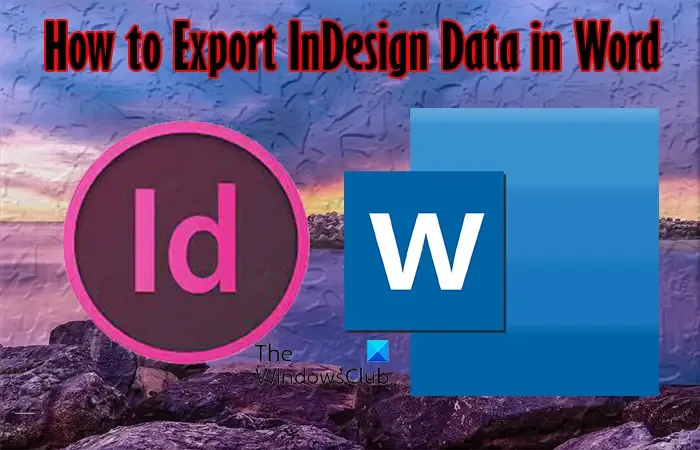
InDesign テンプレートを使用し、ユーザーがセクションに入力できるようにしたい場合は、InDesign データを Word に配置することができます。Word を使用するほうが快適かもしれません。Word に配置したいテキスト データの表がある場合があります。
InDesign ドキュメントを Word にエクスポートする方法
InDesign ドキュメント (INDD) を Word で使用できるようにしたい場合は、そうすることができます。この記事では、InDesign ドキュメントを Word にエクスポートするための創造的な方法を紹介します。
1] InDesign ファイルを PDF に変換してから Word に変換します
InDesign データを Word にエクスポートする場合は、いつでも PDF オプションを使用できます。この方法では、InDesign を PDF (印刷) としてエクスポートし、Acrobat Reader を使用して Word ファイルに変換します。
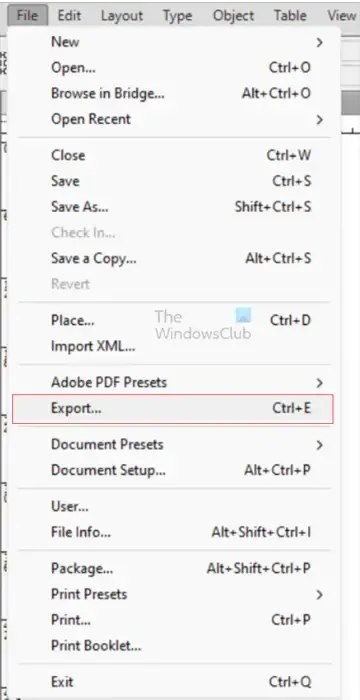
InDesign ファイルを開くか完了したら、「ファイル」、「エクスポート」の順に移動するか、 Ctrl + Eを押します。
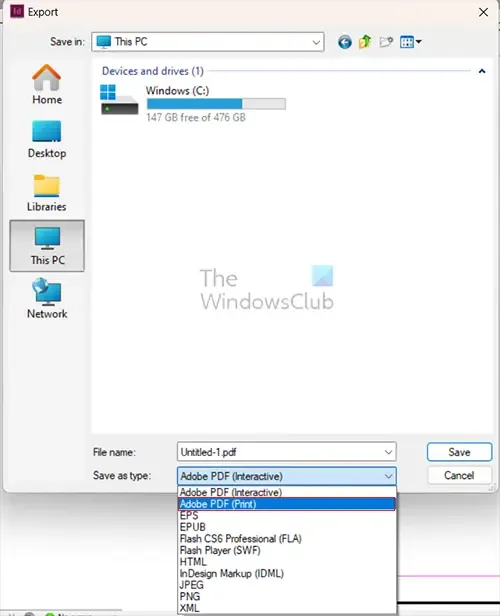
[エクスポート] ウィンドウが表示されます。ファイルに名前を付け、保存場所を選択し、「ファイルの種類」を 「Adobe PDF (印刷)」にします。
ファイルを PDF として保存すると、Adobe Acrobat を使用して PDF を Word に変換できるようになります。
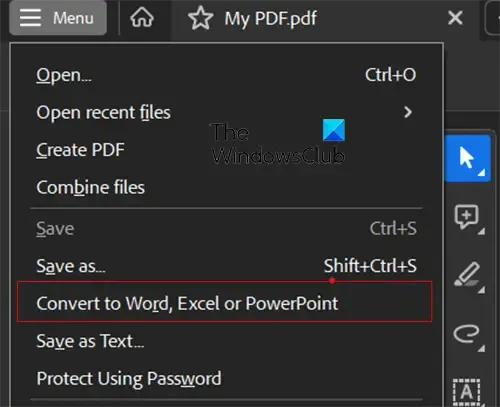
Adobe Acrobat で PDF ファイルを開き、上部のメニュー バーに移動して[メニュー] を押し、次に[Word、Excel、または PowerPointに変換] を押します。
PDF のエクスポートを押すか、左側の[すべてのツール]メニュー バーの[変換]タブを押すこともできます。
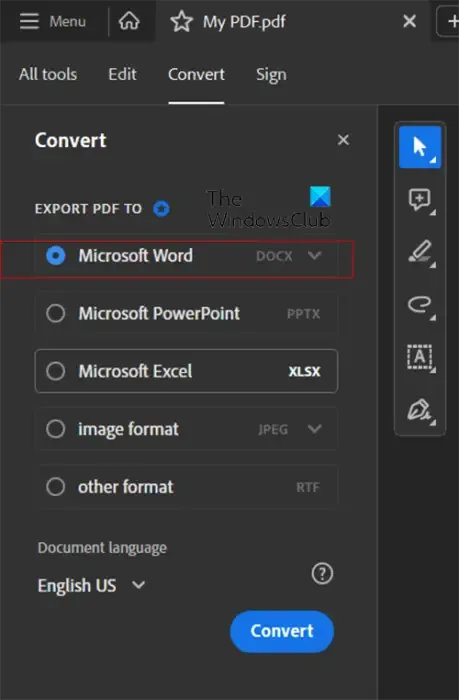
[変換]メニュー バーが表示されるので、[Microsoft Word] を選択し、ドロップダウン矢印をクリックしてdoc または docxを選択し、[変換]を押します。ファイルは変換されて Word に配置され、そこでファイルを編集できるようになります。
2] InDesign ファイルをリッチテキスト形式でエクスポート
InDesign データを Word にエクスポートする 2 番目の方法は、リッチ テキスト形式としてエクスポートすることです。リッチ テキスト形式 (RTF) は、さまざまなワードプロセッサ ソフトウェアで開くことができるテキスト形式です。リッチ テキスト形式には、構成情報とドキュメントの実際のテキストの両方が含まれます。
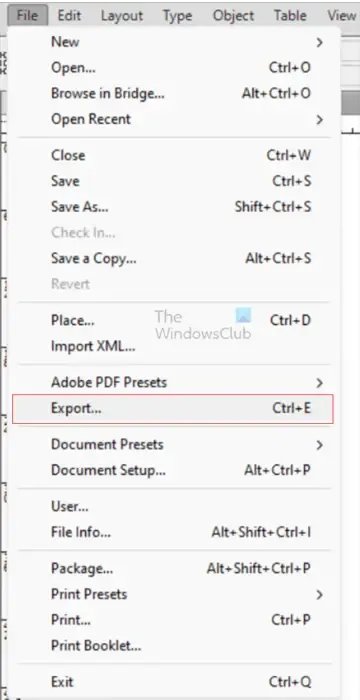
InDesign データをリッチ テキスト形式でエクスポートするには、[ファイル]、[エクスポート] の順に移動するか、 Ctrl + Eを押します。
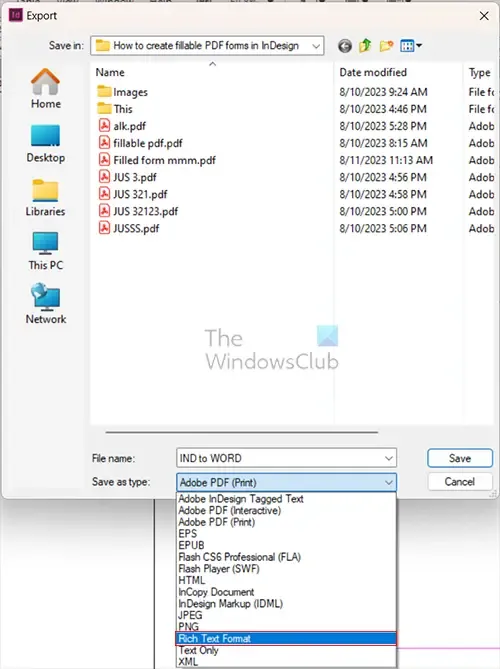
[エクスポート] ウィンドウが表示されるので、ファイル名と場所を選択し、[ファイルの種類] で [リッチ テキスト形式] を選択して、[保存] を押します。
保存場所に移動すると、アイコンがコンピュータのデフォルトのワープロ ソフトウェアのアイコンに変わり、ファイルの拡張子が になります。rtf。RTF ファイルを Word で開き、通常の Word ファイルとして に保存します。ドクターとか。ドキュメント
トラブルシューティング
テキストだけではないコンテンツが混在している InDesign ドキュメントがある場合、ファイルの種類のオプションとしてリッチ テキスト形式は表示されません。リッチ テキスト形式はテキストのみをサポートします。ドキュメントのテキストのみを保存する場合は、エクスポート手順に従ってテキスト フレームのいずれかを選択します。これにより、[リッチ テキスト形式] オプションが表示されるようになります。InDesign ドキュメントをエクスポートすると、テキストのみが表示されます。
InDesign でドキュメントに名前を付けて保存できますか。ドクターとか。docx ファイル形式?
InDesign では、ドキュメントを に直接保存することはできません。ドクターとか。docx ファイル形式。ただし、InDesign ではファイルをこれらのファイル形式に変換できる形式で保存できます。ファイルを PDF として保存してから、Word ファイルに変換することを選択できます。ファイルをリッチ テキスト形式としてエクスポートして保存することもできます。
InDesign ドキュメントを PDF として保存する利点は何ですか?
InDesign ドキュメントを PDF として保存すると、InDesign で持っていた鮮明で高品質な画像とテキストが得られます。また、ドキュメントと画像のレイアウトも、InDesign と同じように保存されます。後で InDesign で使用できる編集可能なレイヤーをいくつか保存できます。文書に記入して署名してもらいたい場合は、文書をインタラクティブ PDF として保存することを選択できます。



コメントを残す